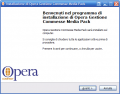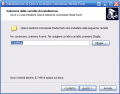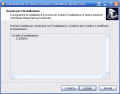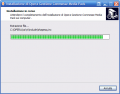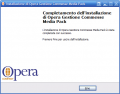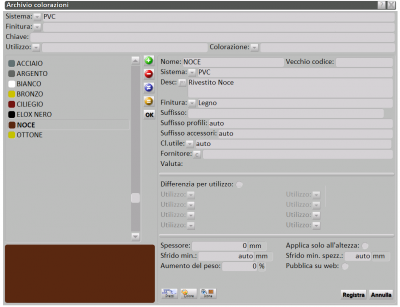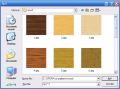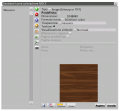Comment gérer les textures de couleurs
De Opera Wiki.
(Redirigé depuis Come gestire le texture delle colorazioni)
En informatique, une texture est une image quelconque utilisée pour couvrir la surface d'un objet virtuel, en trois ou deux dimensions, à l'aide d'un programme graphique spécial. [1]
Opera Gestion de commande vous permet d'utiliser des textures pour représenter plus fidèlement les couleurs du fichier.Pour pouvoir utiliser les textures, vous devez avoir installé MediaPack. Si l'installation a déjà été effectuée, il n'est pas nécessaire de répéter l'opération
Sommaire |
Installation du MediaPack
- Aller à Atelier --> Configuration technique de l'impression
- Effectuer la procédure d'installation (si nécessaire)
Texture d'insertion
L'installation du MediaPack crée une archive sur votre ordinateur contenant des exemples de textures que vous pouvez utiliser. Cependant, vous pouvez personnaliser cette archive en insérant manuellement les textures souhaitées
Voici les étapes à suivre pour insérer une texture :
- Sélectionnez Fichiers --> Couleurs.
- Choisissez la couleur à laquelle vous souhaitez appliquer une texture et appuyez sur le bouton

- Appuyez sur le bouton Fichier:Iconkey3.png pour ouvrir le panneau Gestion des icônes.
- Appuyez sur le bouton
 pour insérer un nouveau coloriage. Vous devez maintenant choisir une image sur votre ordinateur pour l'utiliser comme texture. Si vous souhaitez utiliser l'une des textures prédéfinies installées dans le MediaPack, rendez-vous dans le dossier.
pour insérer un nouveau coloriage. Vous devez maintenant choisir une image sur votre ordinateur pour l'utiliser comme texture. Si vous souhaitez utiliser l'une des textures prédéfinies installées dans le MediaPack, rendez-vous dans le dossier.
C:\OPERA\cs\patterns
et choisissez l'une des couleurs des dossiers Wood, Wood2 ou Wood3.
- Activez l'entrée Texture dans le champ suivant et appuyez sur la touche Fichier:Keyboardgistra.png.
- Dorénavant, la couleur modifiée apparaîtra toujours avec la texture choisie, tant dans la commande que dans les devis imprimés (voir galerie ci-dessous pour quelques exemples).